win10系统增加虚拟内存的方法
 2018/03/26
2018/03/26
 45
45
虚拟内存可以让应用程序认为它拥有连续的可用的内存,缓解内存不足的压力。那么,在win10系统中如何增加虚拟内存呢?下面就让小编教大家win10系统增加虚拟内存的方法。
一、右键点击此电脑,选择“属性”。
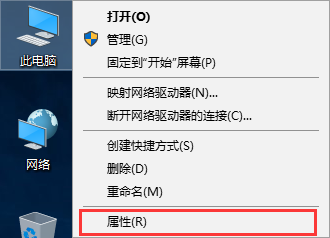
二、在系统属性窗口左侧,点击“高级系统设置”。
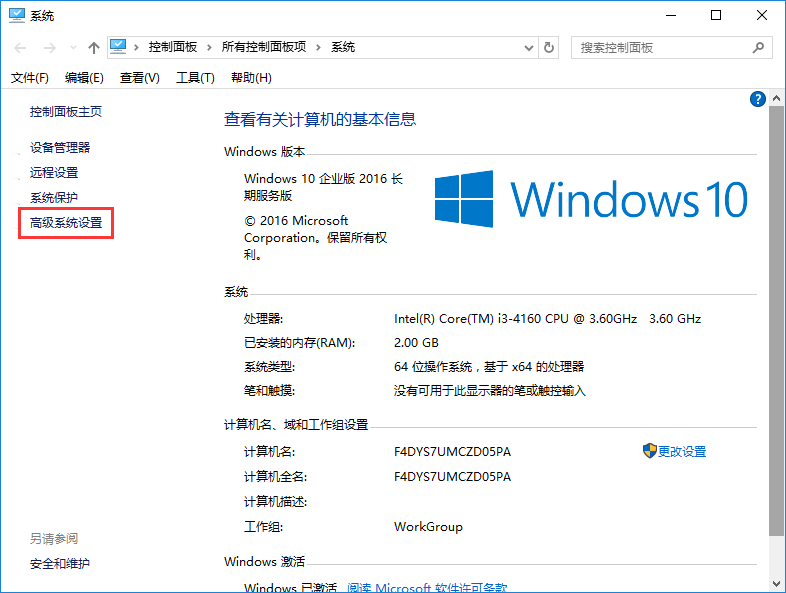
三、在“高级”选项卡下,点击性能中的“设置”。

四、在“高级”选项中,点击“更改”。
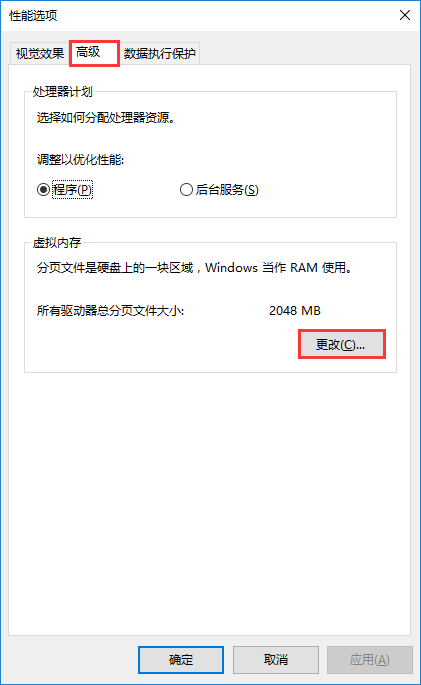
五、把“自动管理所有驱动的分页文件大小”前面的勾去掉,然后点击自定义大小进行虚拟内存的设置。
注:初始大小和最大值同时设置为物理内存的1-2倍,比如2G设置为4096MB(2G内存是2倍),3G设置为4608MB(3G内存是1.5倍),4G内存先设置为4096MB(4G的1倍不够在加),6-8G内存或更大就选则自动管理即可。电脑内存可以右键计算机属性查看。
设置完成后点击设置和确定进行保存。
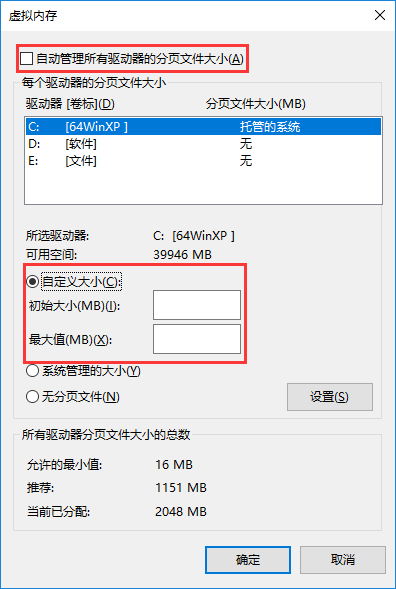
以上就是小编给大家带来的win10系统增加虚拟内存的方法。如果想为win10系统增加虚拟内存,可以使用以上方法进行设置。
